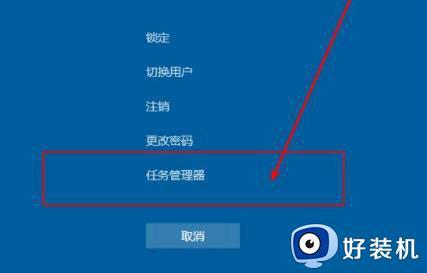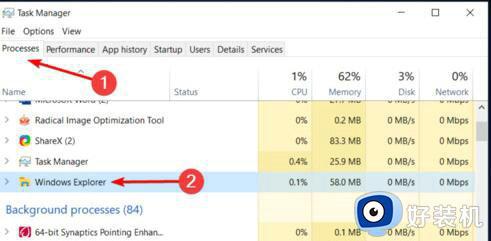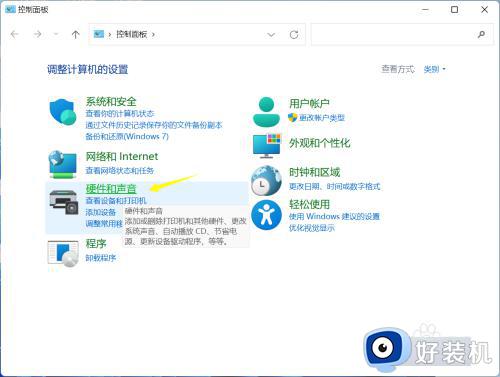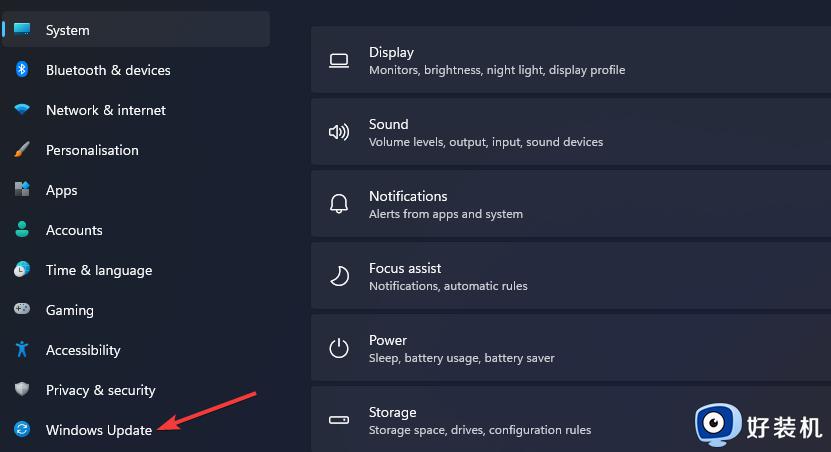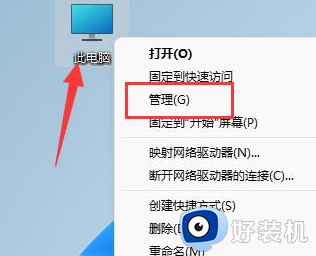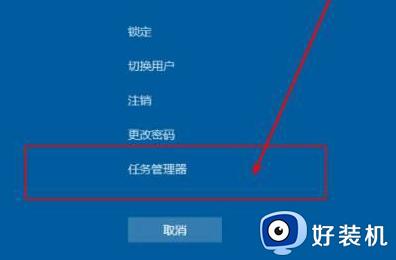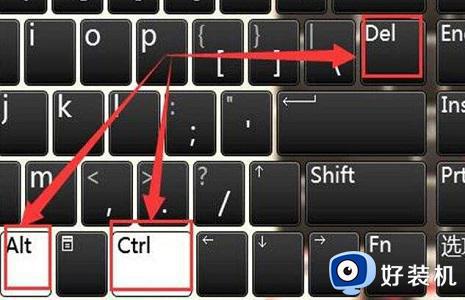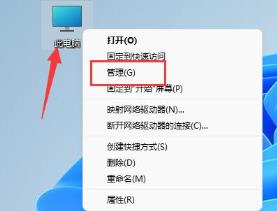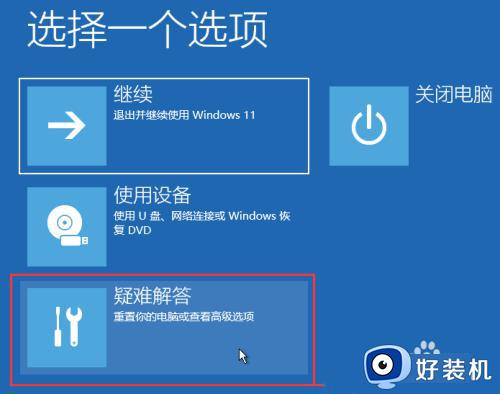win11鼠标不会动了怎么回事 win11鼠标动不了的原因和解决方案
时间:2022-12-25 14:30:00作者:mei
鼠标是重要的组成部分,可以更好地操作我们的电脑。升级win11系统之后鼠标突然不会动了,无论怎么点击都没反应,这是怎么回事?导致此故障原因很多,今天小编整理三种解决win11鼠标动不了的方法,一起往下学习看看。
方法一:
1、按下"alt+shift+num"快捷键。

2、在弹出的提示窗中点击"是"即可。
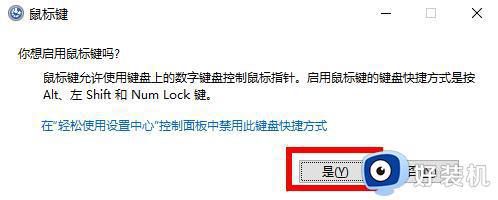
方法二:
确定是不是设备的问题,检查鼠标的USB连接线或者检查无线鼠标是否没电了。
方法三:
1、按下快捷键"alt+shift+num",在弹出的提示窗中使用方向键选择其中的蓝色字体,回车进入。
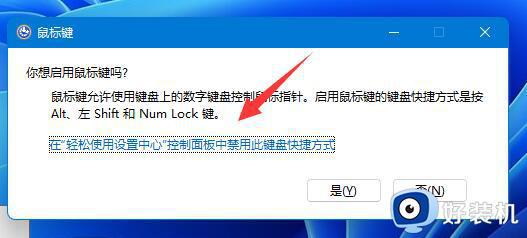
2、进入新界面后,使用"tab"键将光标移动到"确定",按下回车。
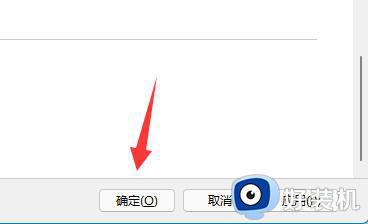
4、这样,我们就可以使用键盘来替代鼠标了进行操作了。

5、然后右击任务栏中的开始,选择"设备管理器"打开。
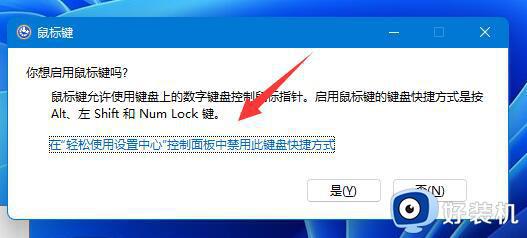
6、在新界面中,将"鼠标和其他指针设备"选项展开。选择其中的鼠标设备,选择"更新驱动程序",最后根据相关提示进行更新即可。
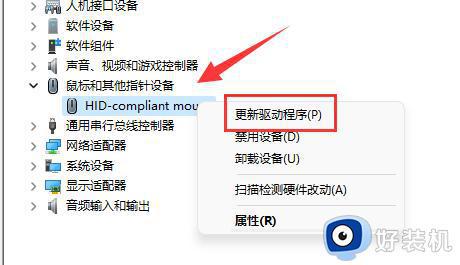
鼠标使用久了很可能会出现一些问题,遇到win11系统鼠标不会动的情况,先找出故障原因,然后在根据情况来解决修复。